前言
在上一章節介紹各種AI生成簡報的工具,今天介紹目前最受歡迎的工具「Gamma AI」,這款工具只需要你提供大綱或一個簡單的想法,就能快速幫你生成專業級的簡報,讓簡報製作變得超輕鬆。
Gamma AI 是什麼

Gamma AI是一款簡報生成工具,旨在為使用者提供快速且高效的簡報、網頁和文件製作服務。這款工具利用人工智慧技術,透過對話式界面,使用者只需輸入主題,Gamma AI便能自動生成完整的簡報大綱和內容,顯著減少了製作簡報所需的時間和精力。
Gamma AI的主要功能包括:- AI 生成內容:Gamma AI 能根據你的簡單文本或大綱,自動生成完整的簡報。
- 智能設計建議:工具會給出設計建議,幫助你創建更吸引人的幻燈片。
- 自動排版:Gamma AI 會自動處理文本和圖片的排版,確保每頁看起來都專業美觀。
- 豐富模板庫:你可以使用大量預設模板,適合各種簡報場景。
- 實時協作:支持團隊同時在同一個項目上工作,效率更高。
- 跨平台兼容:Gamma AI 生成的簡報可以導出為多種格式,如 PowerPoint、PDF 等。
費用
Gamma AI提供免費會員和付費升級選項:
- 免費方案:免費方案讓你能使用 Gamma 的基本功能,包含無限版本歷史,可透過推薦朋友或升級到付費方案來獲得更多積分。
- Plus 方案:Plus 方案讓你無限制使用 AI,移除「Made with Gamma」徽章,並享有優先支援。訂閱可選年度或每月,每位用戶月費分別為 8 美元或 10 美元。
- Pro 方案:Pro 方案包含 Plus 的所有功能,並提供更強 AI 和自訂功能,如自訂域名、字體和詳細分析。月費為每位用戶 20 美元,年度訂閱每位用戶月費為 15 美元。

註冊
點擊網址進入Gamma頁面,點擊「Sign up for free」按鈕或是點擊邀請連結可額外獲得200點。

可以使用Google帳號或Email註冊。
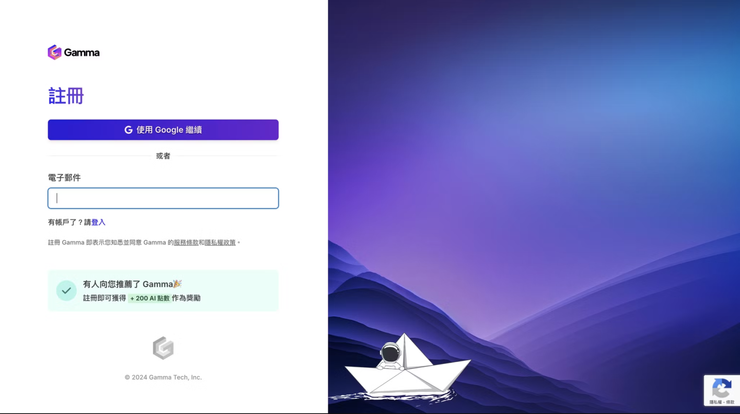
建立Gamma AI 簡報
簡報製作流程很簡單:
先輸入需求 → 接著選擇模板 → 讓AI生成內容 → 然後編輯細節 → 最後導出PDF或PPT檔案
Gamma AI 的介面很簡單,左邊是選單,讓你管理範本、主題和資料夾等。右邊顯示你建立的專案,可以快速預覽、編輯或新增內容。

應用範例
Gamma AI 支援 Markdown 格式,使用者可以直接將 Markdown 文本轉換成簡報內容。這對於需要保持特定格式的專業報告特別有用。這個範例要介紹如何利用ChatGPT生成Markdown內容,然後導入Gamma AI進行簡報設計和編輯的實際操作範例。
提問生成內容並使用Markdown格式呈現
這裡我們透過ChatGPT中輸入你想要的主題,請ChatGPT生成一個與這個主題相關的簡報大綱,並且用Markdown格式輸出內容,然後把生成的內容複製下來,等一下我們會把它貼到Gamma AI來生成簡報。

建立簡報
點擊「新建AI」按鈕,可以建立簡報。

選擇生成類型
Gamma AI 提供了三種不同的生成方式,讓使用者可以輕鬆建立內容:
- 貼上文字:直接貼上你的備註、大綱或現有內容,Gamma AI 會幫你快速整理成新的內容。
- 產生:輸入提示詞,Gamma AI 幾秒內就能生成內容,適合需要快速完成工作的時候。
- 匯入檔案或網址:匯入現有的文件或網頁,Gamma AI 會幫你進行增強和編輯,讓內容更完善。
生成內容的點數,使用AI生成文件或簡報需40個credits,而生成內容則需10個credits,這裡選擇「貼上文字」選項。

將Markdown內容導入Gamma
接下來,把剛才複製的Markdown內容貼到Gamma裡。然後選擇要用這些內容創作簡報、網頁或文件。完成後點擊「繼續」,Gamma會自動解析並生成對應的簡報幻燈片。

編輯內容
編輯生成內容畫面,左側欄位讓你可以選擇讓AI生成簡介、中等或詳細的文本,並指定適合的語氣,如介紹性、教育性或啟發性。
中間區域是你的內容預覽,你可以看到簡報大綱和卡片內容,這裡可以自由編輯、重新排列或新增卡片,讓簡報更符合你的需求。
右側提供一些操作提示,幫助你更好地使用工具。當你對內容滿意後,只需點擊「繼續」,Gamma AI會自動生成對應的簡報幻燈片。

選擇模板
Gamma AI 提供了多種風格的主題,你可以依需求選擇適合的樣式,或隨機挑選一個主題來試試看。選好後,系統會自動套用模板,讓你馬上看到預覽效果,方便後續編輯和調整。

預覽和調整
在Gamma生成後的畫面中,你可以檢查每一頁的布局、文字和圖片,並隨時點擊內容進行編輯,確保每一頁都能完美呈現你想要的效果。

左側是簡報列表,你可以拖曳調整簡報的順序,還可以選擇用圖示或文字來顯示簡報列表。

右側工具欄包含多種實用功能,包含多種卡片範本,像是空白卡片、兩欄、圖文結合等版面模板,讓你快速排版。還有AI生成工具、插入圖片、影片等多媒體內容,讓簡報更豐富多彩。

儲存和分享
檢查完成後,除了可以開放權限給其他人查看外,Gamma還支持將簡報匯出為不同格式,例如PDF或PowerPoint,這樣你就能輕鬆展示或發送給他人。


輸入描述生成內容
選擇「產生」後,可以輸入你想要生成的簡報描述

下方的選項可以讓你根據需求進一步設定簡報的相關資訊,像是文字量、圖片樣式等,如果需要更深入的控制,點擊進階模式,這裡能針對簡報內容進行更細緻的編輯,確保每個頁面都能符合需求。

點擊「繼續」,步驟與前面介紹的一樣,可以選擇模板、預覽及調整,透過這樣的流程,你就能輕鬆做出專業又符合需求的簡報,工作效率也提升!
總結
Gamma AI 是一款強大的工具,適用於各行各業,它透過智能建議和自動處理繁瑣任務,幫助你專注於內容和訊息傳遞,不論是製作簡報還是處理其他工作,Gamma AI 都能快速生成高質量的結果,讓你的工作更輕鬆有效。

















